-
Created by
Sonnleitner Dominik, last updated by Ortner Alexander [X] on Jan 18, 2024 1 minute read
You are viewing an old version of this page. View the current version.
Compare with Current View Page History
« Previous Version 3 Next »
Beschaffung
Inhaltsverzeichnis
| Ebene | Benötigte Rolle |
|---|---|
| Feuerwehr |
|
| Abschnitt |
|
| Bezirk |
|
Bitte beachten
Manche Beschaffungsansuchen können nur durch einen bestimmten Funktionär weitergeleitet werden. (Kommandant, Kommandant-Stellvertreter, Schriftführer)
Anlage eines Beschaffungsansuchens
- Über Finanzen → Beschaffung einsteigen.
- Hier werden alle jemals gestellten Beschaffungen der Dienststelle angezeigt.
- Zum Neuanlegen einer Beschaffung, links oben auf das grüne Plus
 klicken.
klicken. - In der nachfolgenden Auswahl, bitte das Gerät auswählen, das beschafft werden soll.
- Im nächsten Schritt, muss zwischen Neu- und Ersatzbeschaffung ausgewählt werden.
- Nach Klick auf weiter muss noch der Rechnungsempfänger ausgewählt werden (Dienststelle oder Gemeinde), sowie kann eine Anzahl der gewünschten Geräte eingegeben werden.
- Anschließend kommt man in die Stammdaten des Ansuchens.
- Es werden einem hier nochmals die bereits angegebenen Informationen angezeigt.
- Auf der rechten Seite, können passende Optionen zum Beschaffungsansuchen ausgewählt werden. (Wenn Optionen zu Verfügung stehen wie z.B. bei einem Atemschutz Grundgerät)
- Die ausgewählten Zusatzgeräte werden ebenfalls in der angegebenen Stückzahl bestellt.
- Mit speichern weitermachen.
- Es werden jetzt die Registerkarten Dokumente und Genehmigungsverlauf angezeigt.
- Bei der Registerkarte Dokumente, sind je nach Ansuchen, diverse Bestätigungen hochzuladen (z.B. Gemeinderatsbeschluss, Rechnungen, etc.)).
- Hinweis: Erlaubte Dateitypen sind: PDF, PNG und JPEG.
- Hierzu links unten auf Dokument hinzufügen klicken und im neu öffnenden Fenster, die gewünschte Datei wählen. Gegebenenfalls kann hier noch die Bezeichnung und die Art des Dokumentes angepasst werden.
- Genehmigungsverlauf
- Hier werden der Status und die Stellungnahmen der involvierten Personen im Dienstweg angezeigt (Pflichtbereichskommandant, Abschnitts-Feuerwehrkommandant und Bezirks-Feuerwehrkommandant).
- Bei der Registerkarte Dokumente, sind je nach Ansuchen, diverse Bestätigungen hochzuladen (z.B. Gemeinderatsbeschluss, Rechnungen, etc.)).
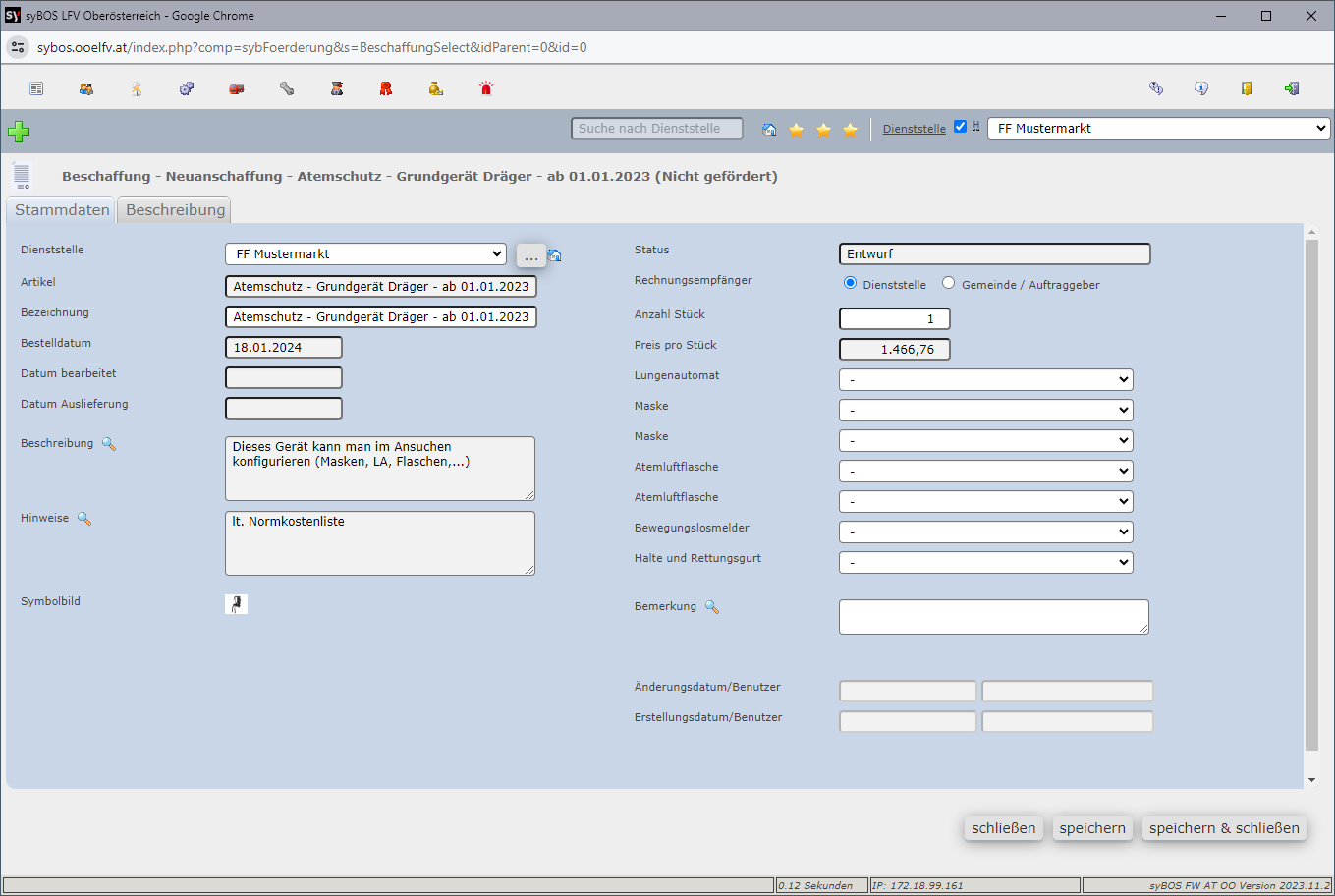
Beschaffung weiterleiten
- Ist das Ansuchen fertig ausgefüllt, so muss es vom Kommandanten bzw. einer seiner Stellvertreter weitergeleitet werden.
- Hierzu wie bei den Anträgen, auf das Weiterleitungs-Symbol
 klicken.
klicken. - Damit das Ansuchen weitergeleitet werden kann, müssen noch die Beschaffungsbedingungen akzeptiert werden.
- Mit Weiterleiten das Ansuchen fertigstellen.
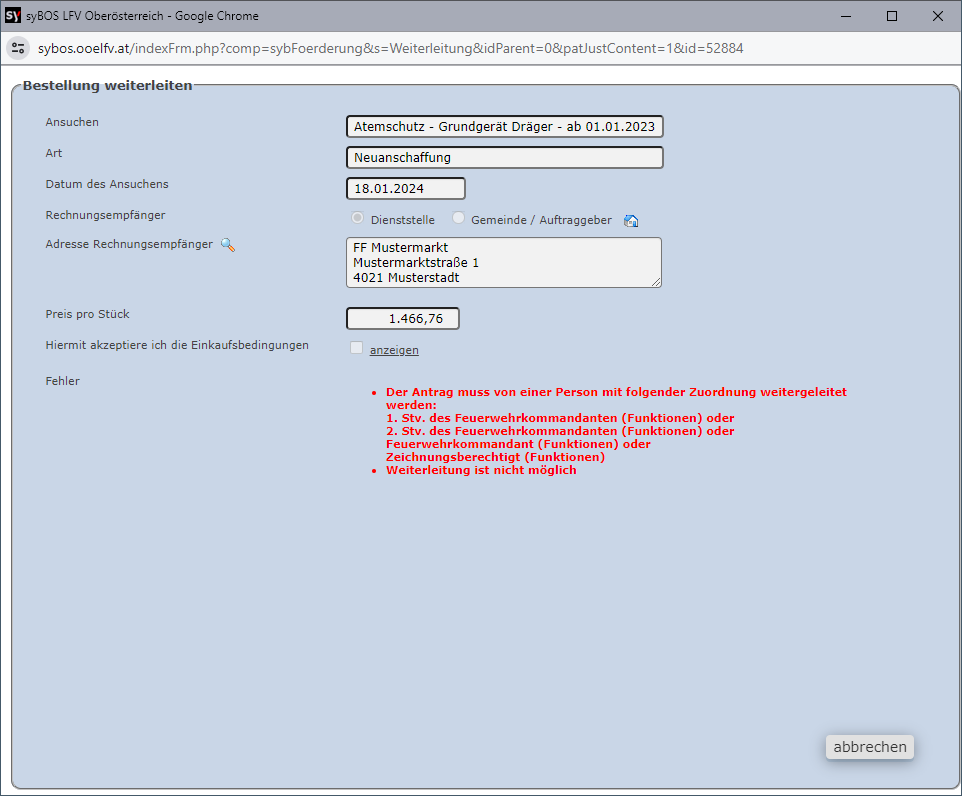
Status einer Beschaffung
- Entwurf → Befindet sich eine Bestellung im Status Entwurf, kann diese noch ohne Probleme bearbeitet oder auch gelöscht werden.
- Eingegangen → Die Bestellung ist bei uns eingelangt und wird bereits bearbeitet (diese kann nicht mehr gelöscht werden).
Förderungsansuchen
| Ebene | Benötigte Rolle |
|---|---|
| Feuerwehr |
|
| Abschnitt |
|
| Bezirk |
|
Bitte beachten
Manche Förderungsansuchen können nur durch einen bestimmten Funktionär weitergeleitet werden. (Kommandant, Kommandant-Stellvertreter, Schriftführer)
Kontodaten des Förderempfängers hinterlegen
1. Variante → Die Feuerwehr ist der Förderempfänger
- Hierzu unter Kontakte → Dienststellen die eigene Dienststelle auswählen.
- In der Registerkarte Stammdaten die IBAN (und BIC) der Feuerwehr eingeben bzw. bei der Gemeinde hinterlegen.
2. Variante → Die Gemeinde ist der Förderempfänger
- Ebenfalls wie oben über Kontakte → Dienststellen einsteigen und die gewünschte Dienststelle suchen (die der Feuerwehr!).
- Auf der Registerkarte Stammdaten bleiben.
- Rechst neben dem Feld Auftraggeber/Gemeinde auf das Gebäude-Symbol
 klicken.
klicken.- Im neu öffnenden Fenster, zu Stammdaten 2 wechseln und dort die Kontodaten (IBAN und BIC) der Gemeinde eintragen.
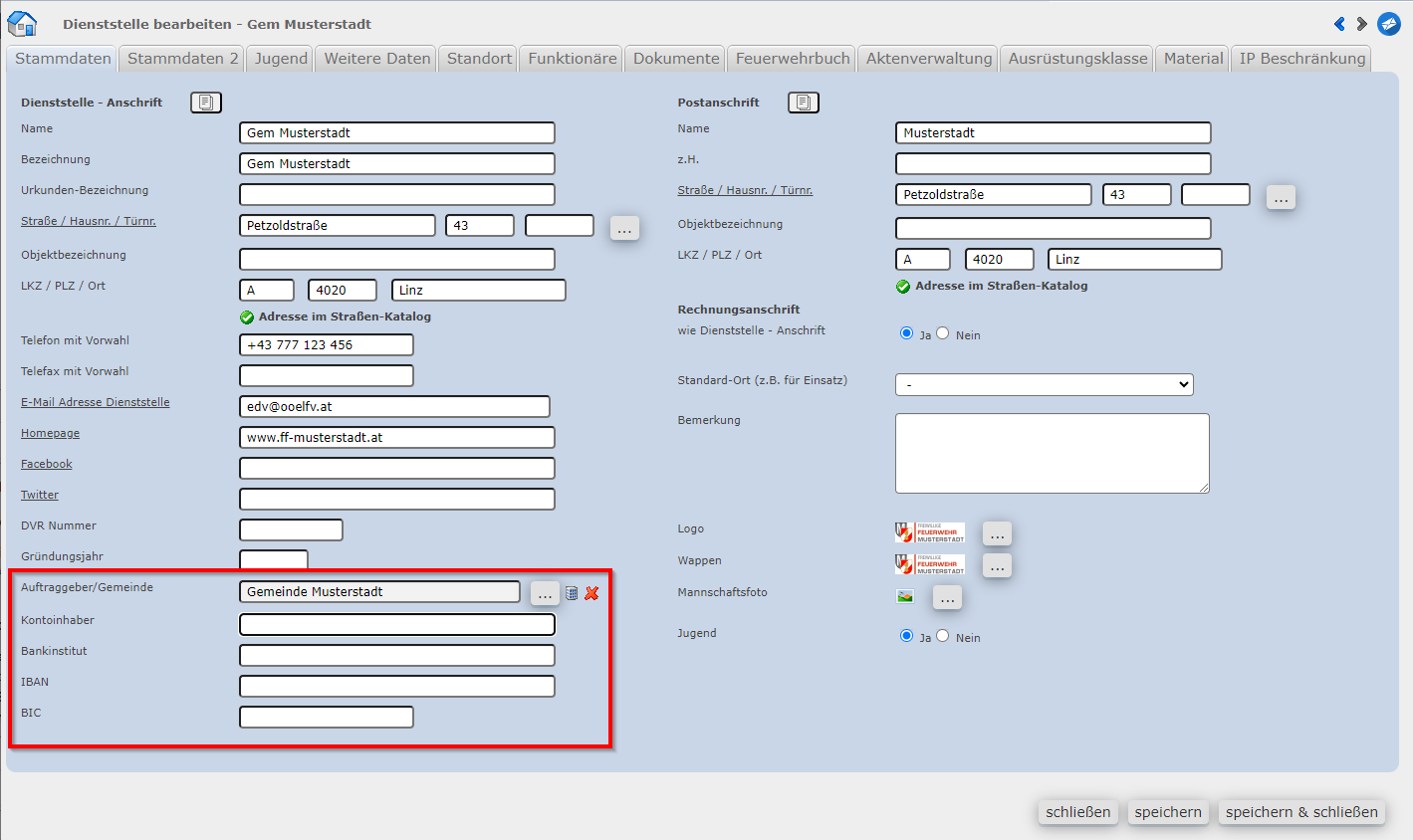
Förderansuchen anlegen
- Über Finanzen → Förderungsansuchen einsteigen.
- Hier werden alle jemals gestellten Förderansuchen der Dienststelle angezeigt.
- Zum Neuanlegen eines Förderansuchens, links oben auf das grüne Plus
 klicken.
klicken. - In der nachfolgenden Auswahl, bitte das Gerät auswählen, das gefördert werden soll (scheint das gewünschte Gerät/Material nicht auf, so muss dieses zuerst in der Materialverwaltung angelegt werden).
- Im nächsten Schritt, muss zwischen Neu- und Ersatzbeschaffung ausgewählt werden.
- Das geplante Beschaffungsjahr ist nur bei Fahrzeugen erforderlich.
- Weiters muss hier der Förderempfänger ausgewählt werden (Dienststelle oder Gemeinde).
- Anschließend kommt man in die Stammdaten des Ansuchens.
- Es werden einem hier nochmals die bereits angegebenen Informationen angezeigt.
- Wenn es sich um eine Ersatzbeschaffung handelt, muss bei bestimmten Geräten unter altes Gerät das zu ersetzende Gerät ausgewählt werden.
- Mit speichern weitermachen.
- Es werden jetzt die Registerkarten Dokumente und Genehmigungsverlauf angezeigt.
- Bei der Registerkarte Dokumente, sind je nach Ansuchen, diverse Bestätigungen hochzuladen (z.B. Gemeinderatsbeschluss, Rechnungen, etc.)).
- Hinweis: Erlaubte Dateitypen sind: PDF, PNG und JPEG.
- Hierzu links unten auf Dokument hinzufügen klicken und im neu öffnenden Fenster, die gewünschte Datei wählen. Gegebenenfalls kann hier noch die Bezeichnung und die Art des Dokumentes angepasst werden.
- Genehmigungsverlauf
- Hier werden der Status und die Stellungnahmen der involvierten Personen im Dienstweg angezeigt (Pflichtbereichskommandant, Abschnitts-Feuerwehrkommandant und Bezirks-Feuerwehrkommandant).
- Bei der Registerkarte Dokumente, sind je nach Ansuchen, diverse Bestätigungen hochzuladen (z.B. Gemeinderatsbeschluss, Rechnungen, etc.)).
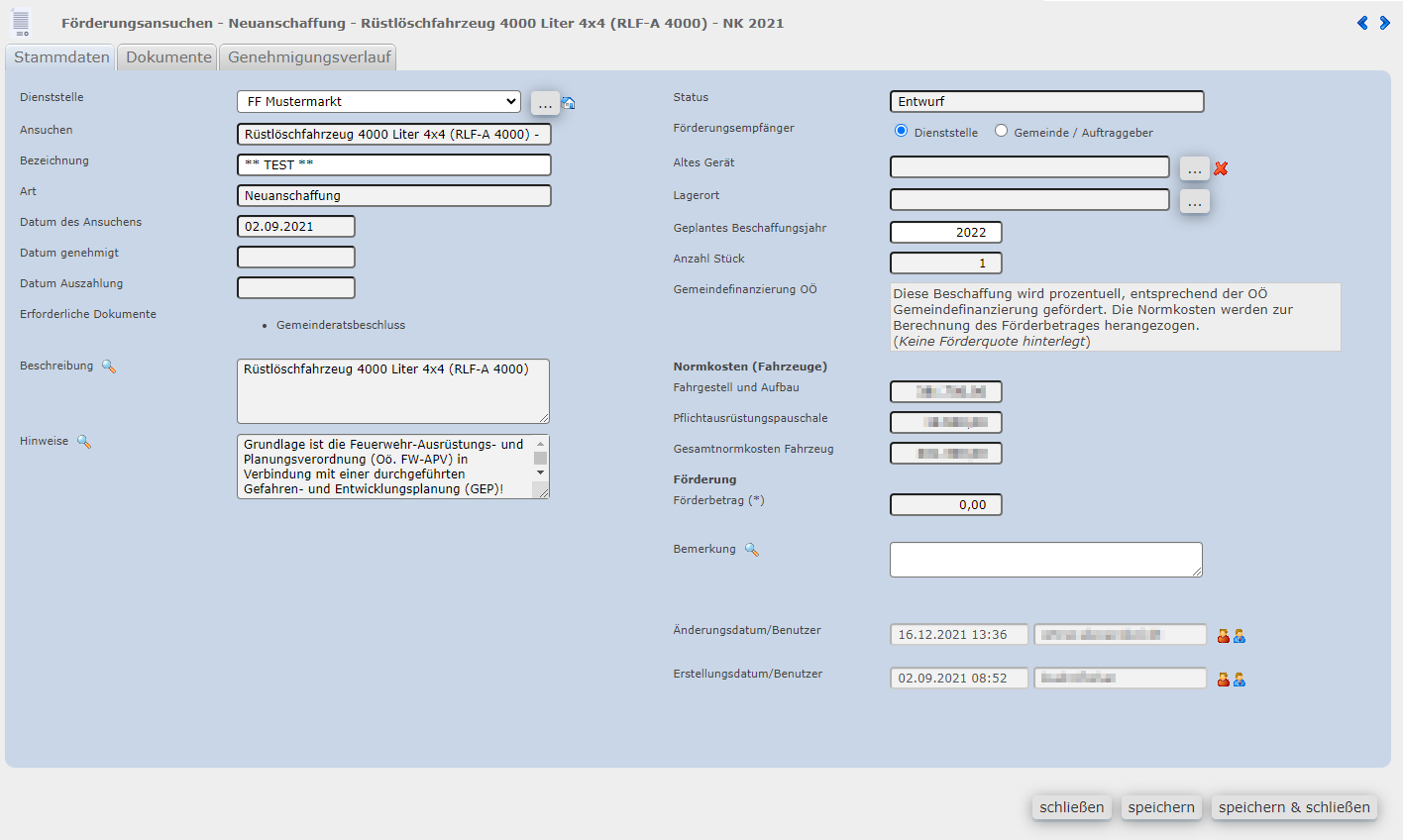
Beispiel eines Förderansuchens
Förderansuchen weiterleiten
- Ist das Ansuchen fertig ausgefüllt, so muss es vom Kommandanten bzw. einer seiner Stellvertreter weitergeleitet werden.
- Hierzu wie bei den Anträgen, auf das Weiterleitungs-Symbol
 klicken.
klicken.
- No labels